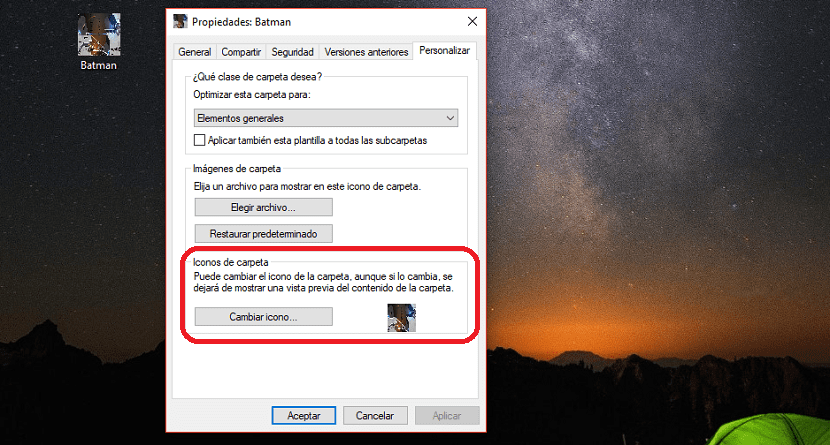
Много са потребителите, които обичат да персонализират максимално своята операционна система. Android ни предлага голям брой опции, нещо, което за съжаление не можем да намерим в iOS, както в macOS. Въпреки това, Windows ни предлага серия от опции, когато става въпрос за персонализирайте нашето почти безкрайно копие на Windows.
Windows винаги се е характеризирал с това, че ни предлага серия от естествени теми, с които да персонализираме не само тапета, но и звуците за потвърждение или известие. Ние също можем да намерим теми на трети страни за Windows, но ако искаме да персонализираме иконата на папките или файловете, трябва да го направим ръчно.
На практика след Windows 3.11, Microsoft ни предостави възможността за променете иконата, която представлява папка или файл, процес, който можем да извършим много лесно и който ще ни позволи бързо да идентифицираме кои приложения или папки търсим с един поглед.
За да променим иконата на файловете или папките, които искаме, на първо място трябва да отидем свойствата на файла, поставете ни върху него и кликнете върху десния бутон на мишката. След това избираме Свойства на файла.
Менюто, което ще се появи ни предлага различни опции че можем да коригираме и двете, за да разширим съвместимостта на приложението, да контролираме средата, в която се изпълнява, както и да ни позволят да модифицираме неговата икона чрез раздела Персонализиране.
След като влезем в раздела Персонализиране, отиваме към Iсвързващи конуси и ние избираме изображението, което искаме да представлява иконата на папката. В този раздел можем да избираме само файлове с .ico формат, така че преобладаващо трябва да конвертираме изображението си в .bmp формат и по-късно да го преименуваме в .ico формат, тъй като в противен случай няма да ни позволи да добавим това изображение като икона на папка, файл или пряк път.
Здравейте,
В Windows 10, в рамките на PROPERTIES е възможно да се осъществи достъп до раздела CUSTOMIZE САМО И ИЗКЛЮЧИТЕЛНО в папките.
За файлове НЯМА този раздел. Така че НЯМА начин да промените проста икона на файл в Windows 10.
Затова бих променил заглавието на този раздел на „КАК ДА ПРОМЕНЯ ИКОНАТА НА ПАПКАТА В ПРОЗОРЦИ 10“, така че никой не се заблуждава.
благодаря